APIキーの管理と生成
この記事では、Tealium APIで認証に使用されるAPIキーの管理と生成方法について説明します。
要件
- 自分のAPIキーを生成または無効化するには、主アカウント内のユーザー管理者ロールまたはManage Usersレガシーパーミッションを持つ別のユーザーがあなたを承認する必要があります。
- 同じ主アカウント上のユーザーに対してAPIキーを承認するには:
- Manage Usersレガシーパーミッションまたはユーザー管理者ロールを持っている必要があります。
- 同じ主アカウント上にいる必要があります。
- ユーザーは少なくとも一度はプラットフォームにログインしている必要があります。
仕組み
APIキーはTealium APIで認証し、個々のユーザーアカウントにリンクされています。
APIキーは以下のように生成されます:
- Manage Usersレガシーパーミッションまたはユーザー管理者ロールを持つ管理者が、1人以上のユーザーに対してAPIキーを承認します。
- 承認アクションは、影響を受けるユーザーにメールをトリガーし、APIキーを生成する権限が与えられたことを通知します。これらのユーザーは、自分自身のAPIキーを生成することができます。
APIキーは承認、無効化、生成することができます。APIキーは一度だけ表示されます。このウィンドウを閉じると、再度取得することはできません。紛失または忘れたキーは、Manage Usersパーミッションを持つユーザーによってリセットまたは無効化する必要があります。
Manage Usersパーミッションについて
Manage Usersパーミッションを持つユーザーは以下のことができます:
- 主アカウント内の他のユーザーのAPIキーを承認(またはリセット)します。
- 主アカウント内の他のユーザーのAPIキーを無効化します。
APIキーの生成を承認された任意のユーザーは以下のことができます:
- 自分自身のAPIキーを生成またはリセットします。
- 自分自身のAPIキーを無効化します。
APIキーの管理
このセクションでは、以下の方法について説明します:
- ユーザーが自分自身のAPIキーを生成することを承認します。
- 自分自身のAPIキーを生成します。
- 1人以上のユーザーのAPIキーを管理します(承認、リセット、または無効化)。
ユーザーがAPIキーを生成することを承認する
ユーザーがAPIキーを生成することを承認するには、Manage Usersレガシーパーミッションまたはユーザー管理者ロールを持つ管理者である必要があります。このステップでは、ユーザーのキーを生成するのではなく、ユーザーが自分自身のAPIキーを生成することを承認します。
ユーザーが自分自身のAPIキーを生成することを承認するための手順は以下の通りです:
- 管理メニューで、Manage Usersをクリックします。User Managerダイアログが表示されます。
- チェックボックスを使用して、管理する1人以上のユーザーを選択します。
- Edit/View User Settingsをクリックします。
- 左側のパネルで、API Keyをクリックします。
- Authorize Generationをクリックします。
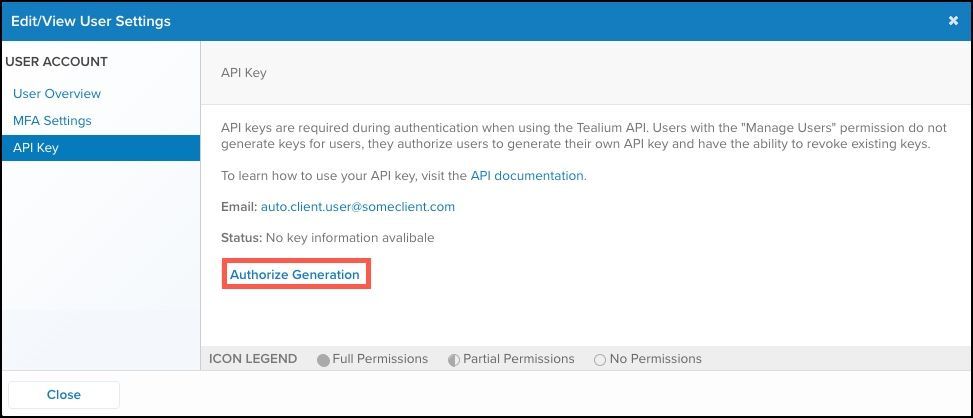
APIキーの承認メールが送信されたことを示すメッセージが表示されます。 - ウィンドウを閉じるためにCloseをクリックします。
APIキーの生成
ユーザーは自分自身のAPIキーを生成する前に承認されている必要があります。承認されると、APIキーの生成方法についての指示が記載されたメール通知を受け取ります。
メールを受け取った後、ユーザーは以下の手順で自分自身のAPIキーを生成することができます:
-
管理メニューで、Edit/View User Settingsをクリックします。
-
左側のパネルで、API Keyをクリックします。
-
Generate Keyをクリックします。
APIキーが生成され、ポップアップウィンドウに表示されます。APIキーは一度だけ表示され、後で表示することはできません。このウィンドウを閉じると、APIキーは再度表示されません。
-
進む前に、APIキーを安全な場所にコピーします。
-
ウィンドウを閉じるためにCloseをクリックします。
単一ユーザーのAPIキーを管理する
以下の手順を使用して、単一ユーザーのAPIキーを管理します:
- 管理メニューで、ドロップダウンリストからManage Usersをクリックします。
User Managerダイアログが表示されます。 - APIキーを管理したいユーザーの隣にあるチェックボックスをクリックします。
- Edit/View User Settingsをクリックします。

- 左側のパネルで、API Keyをクリックします。
- 次のアクションのいずれかを選択します:
- Authorize Generation
ユーザーが自分自身のキーを生成することを承認します。 - Reset Key
既存のキーをリセットし、新しいキーの生成を承認します。 - Revoke Key
既存のキーを無効化します。
- Authorize Generation
- ダイアログを閉じるためにCloseをクリックします。
複数ユーザーのAPIキーを管理する
APIキーは一括で承認、リセット、または無効化することができます。
APIキーを一括で管理するための手順は以下の通りです:
- 管理メニューで、ドロップダウンリストからManage Usersをクリックします。User Managerダイアログが表示されます。
- APIキーを管理したい各ユーザーの隣にあるチェックボックスをクリックします。
- Moreドロップダウンリストをクリックし、Manage API Keysを選択します。
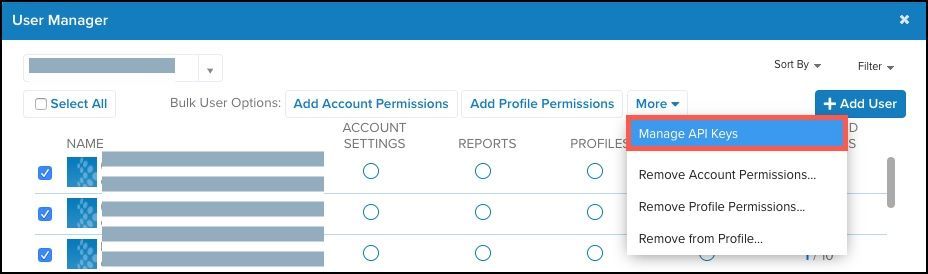
選択したユーザーが左パネルに表示されます。 - 次のアクションのいずれかを選択します:
- Authorize / Reset Keys
- 新しいユーザーにAPIキーの生成を承認し、既存のユーザーのAPIキーをリセットします。
- 既存のキーはすぐに無効となり、ユーザーは新しいAPIキーを生成する必要があります。
- Revoke Keys
- 選択したユーザーの既存のAPIキーを無効化します。
- 無効化されたキーは、選択したユーザーに対してすぐに非アクティブになります。
- Authorize / Reset Keys
- Saveをクリックします。
確認メッセージが表示され、影響を受けるユーザーに更新に関するメール通知が送信されます。 - 前の画面に戻るためにウィンドウを閉じるためにCloseをクリックします。
最終更新日 :: 2025年February月13日